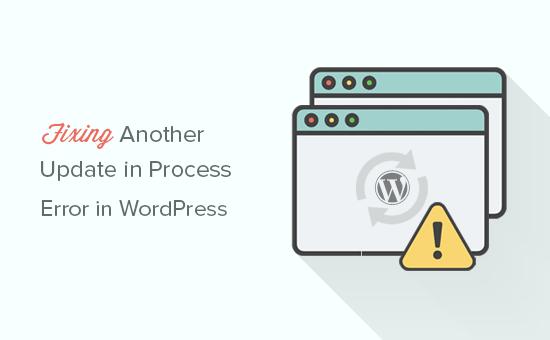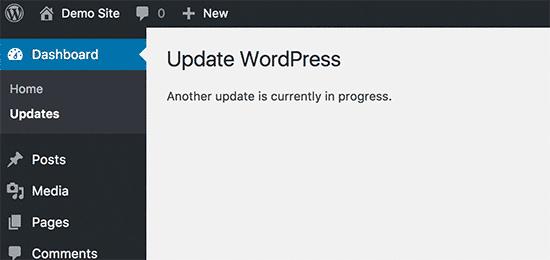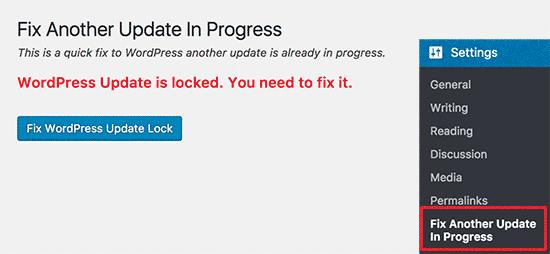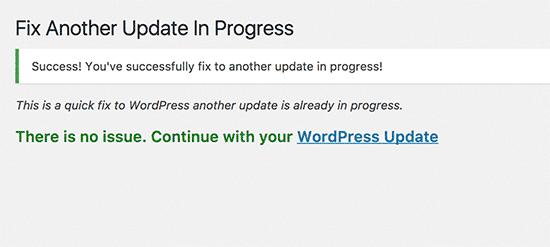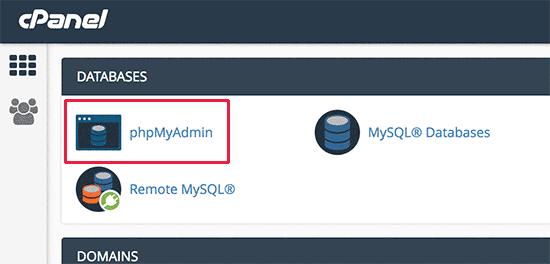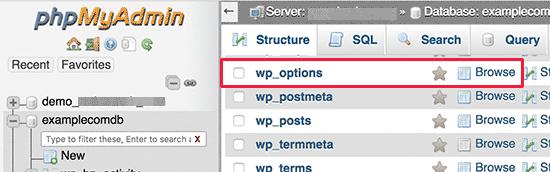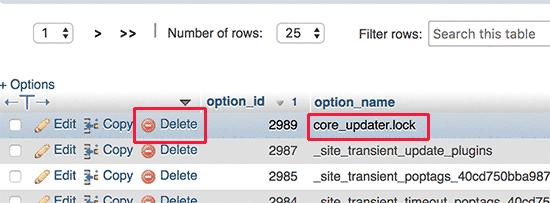如何修复WordPress中的“进程中的另一个更新”错误
您是否在WordPress网站上看到“正在处理的另一个更新”错误。此错误阻止您更新WordPress。通常,它应该自动消失。但如果没有,那么就可以轻松解决这个问题。在本文中,我们将向您展示如何修复WordPress中的“当前正在处理的另一个更新”错误。
为什么会出现’进程中的另一个更新’错误?
当核心WordPress更新在后台运行并且用户尝试启动另一个更新过程时,通常会出现此消息。
在核心更新过程中,WordPress会自动在数据库中设置更新锁定选项。此数据库选项可防止您在网站上同时运行更新。
此消息设置为在15分钟内或更新过程完成后自动消失。但是,如果您坚持使用该消息或不想等待,则可以手动重置它。
让我们来看看如何修复WordPress中的“当前正在处理的另一个更新”错误。
修复进程错误中的另一个更新
要快速摆脱“进程中的另一个更新”消息,您需要从WordPress数据库中删除core_updater.lock选项。我们将使用两种不同的方法向您展示如何做到这一点。您可以选择最适合您的那个。
方法1:使用插件修复进程错误中的另一个更新
您需要做的第一件事是安装并激活Fix Another Update In Progress插件。有关更多详细信息,请参阅有关如何安装WordPress插件的分步指南。
激活后,您需要访问设置»修复正在进行的另一个更新页。如果您的网站上的更新被锁定,那么您将看到一条消息,其中包含一个按钮来修复它:
只需单击“修复WordPress更新锁定”按钮即可继续。
该插件将从您的数据库中删除WordPress核心更新锁定选项,您将看到如下成功消息:
方法2.手动修复进程中的另一个更新
此方法要求您使用phpMyAdmin直接在WordPress数据库中运行查询。
首先,您需要访问WordPress主机帐户的cPanel仪表板。在数据库部分下,单击phpMyAdmin图标。
接下来,您需要在phpMyAdmin中选择您的WordPress数据库。这将显示WordPress数据库中的所有表。您需要单击WordPress选项表(wp_options)旁边的“浏览”按钮。
这将显示选项表中的所有行。您需要找到选项名称为’core_updater.lock’的行,然后单击旁边的删除按钮。
PhpMyAdmin现在将删除WordPress数据库中的行。
您可以切换回您的WordPress网站,继续更新您的WordPress网站。
我们希望本文能帮助您修复WordPress网站上的“正在处理的另一个更新”错误。您可能还希望查看我们最常见的WordPress错误列表以及如何解决这些错误。
您是否在WordPress网站上看到“正在处理的另一个更新”错误。此错误阻止您更新WordPress。通常,它应该自动消失。但如果没有,那么就可以轻松解决这个问题。在本文中,我们将向您展示如何修复WordPress中的“当前正在处理的另一个更新”错误。
为什么会出现’进程中的另一个更新’错误?
当核心WordPress更新在后台运行并且用户尝试启动另一个更新过程时,通常会出现此消息。
在核心更新过程中,WordPress会自动在数据库中设置更新锁定选项。此数据库选项可防止您在网站上同时运行更新。
此消息设置为在15分钟内或更新过程完成后自动消失。但是,如果您坚持使用该消息或不想等待,则可以手动重置它。
让我们来看看如何修复WordPress中的“当前正在处理的另一个更新”错误。
修复进程错误中的另一个更新
要快速摆脱“进程中的另一个更新”消息,您需要从WordPress数据库中删除core_updater.lock选项。我们将使用两种不同的方法向您展示如何做到这一点。您可以选择最适合您的那个。
方法1:使用插件修复进程错误中的另一个更新
您需要做的第一件事是安装并激活Fix Another Update In Progress插件。有关更多详细信息,请参阅有关如何安装WordPress插件的分步指南。
激活后,您需要访问设置»修复正在进行的另一个更新页。如果您的网站上的更新被锁定,那么您将看到一条消息,其中包含一个按钮来修复它:
只需单击“修复WordPress更新锁定”按钮即可继续。
该插件将从您的数据库中删除WordPress核心更新锁定选项,您将看到如下成功消息:
方法2.手动修复进程中的另一个更新
此方法要求您使用phpMyAdmin直接在WordPress数据库中运行查询。
首先,您需要访问WordPress主机帐户的cPanel仪表板。在数据库部分下,单击phpMyAdmin图标。
接下来,您需要在phpMyAdmin中选择您的WordPress数据库。这将显示WordPress数据库中的所有表。您需要单击WordPress选项表(wp_options)旁边的“浏览”按钮。
这将显示选项表中的所有行。您需要找到选项名称为’core_updater.lock’的行,然后单击旁边的删除按钮。
PhpMyAdmin现在将删除WordPress数据库中的行。
您可以切换回您的WordPress网站,继续更新您的WordPress网站。
我们希望本文能帮助您修复WordPress网站上的“正在处理的另一个更新”错误。您可能还希望查看我们最常见的WordPress错误列表以及如何解决这些错误。